 Software-Tutorial
Software-Tutorial
 Computer Software
Computer Software
 So ändern Sie den PPT-Hintergrund einheitlich. So ändern Sie den PPT-Hintergrund stapelweise
So ändern Sie den PPT-Hintergrund einheitlich. So ändern Sie den PPT-Hintergrund stapelweise
So ändern Sie den PPT-Hintergrund einheitlich. So ändern Sie den PPT-Hintergrund stapelweise
Jan 02, 2024 pm 09:54 PMIch glaube, Sie haben alle verschiedene PPTs gesehen oder selbst erstellt. Beim Erstellen von PPTs legen wir normalerweise bestimmte Hintergrundeffekte für die Seite fest, z. B. Farbhintergrund, Bildhintergrund usw. Wenn wir den PPT-Hintergrund in Zukunft einheitlich ändern müssen, wissen Sie, wie man den PPT-Hintergrund tatsächlich einheitlich ändert? Wenn Sie es brauchen, schauen Sie sich das unten an.

Werkzeuge/Materialien
Systemversion: Windows 10-System
Markenmodell: Huawei MateBook 14s
So ändern Sie den PPT-Hintergrund einheitlich
1. Öffnen Sie zunächst die PPT-Software.
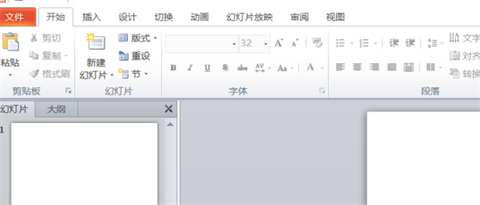
2. Klicken Sie dann auf Anzeigen.
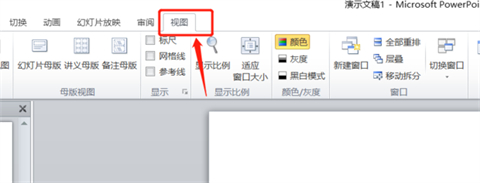
3. Wählen Sie dann den Folienmaster aus.
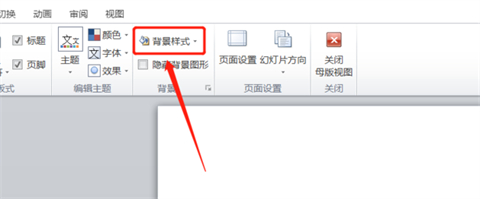
4. Klicken Sie dann auf den Hintergrundstil.
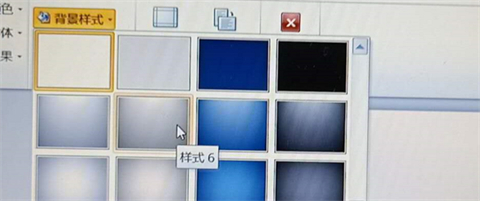
5. Wählen Sie dann das Hintergrundbild aus.
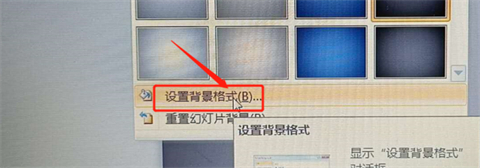
6. Klicken Sie dann, um das Hintergrundformat festzulegen.
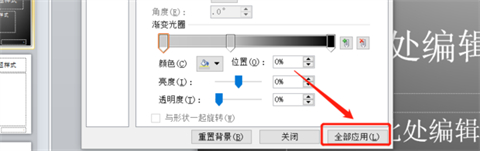
7. Nehmen Sie dann die entsprechenden Einstellungen vor und klicken Sie auf „Alle anwenden“.
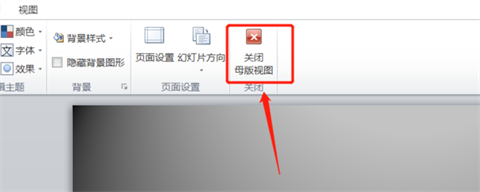
8. Schließlich können Sie den PPT-Hintergrund stapelweise ändern.
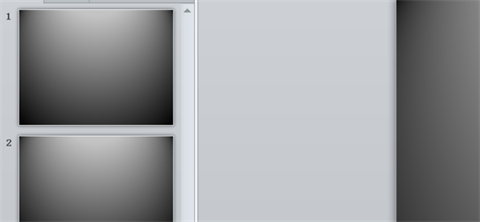
Zusammenfassung:
1. Öffnen Sie zunächst die PPT-Software.
2. Klicken Sie dann auf Anzeigen.
3. Wählen Sie dann den Folienmaster aus.
4. Klicken Sie dann auf den Hintergrundstil.
5. Wählen Sie dann das Hintergrundbild aus.
6. Klicken Sie dann, um das Hintergrundformat festzulegen.
7. Nehmen Sie dann die entsprechenden Einstellungen vor und klicken Sie auf „Alle anwenden“.
8. Schließlich können Sie den PPT-Hintergrund stapelweise ändern.
Das obige ist der detaillierte Inhalt vonSo ändern Sie den PPT-Hintergrund einheitlich. So ändern Sie den PPT-Hintergrund stapelweise. Für weitere Informationen folgen Sie bitte anderen verwandten Artikeln auf der PHP chinesischen Website!

Heißer Artikel

Hot-Tools-Tags

Heißer Artikel

Heiße Artikel -Tags

Notepad++7.3.1
Einfach zu bedienender und kostenloser Code-Editor

SublimeText3 chinesische Version
Chinesische Version, sehr einfach zu bedienen

Senden Sie Studio 13.0.1
Leistungsstarke integrierte PHP-Entwicklungsumgebung

Dreamweaver CS6
Visuelle Webentwicklungstools

SublimeText3 Mac-Version
Codebearbeitungssoftware auf Gottesniveau (SublimeText3)

Heiße Themen
 Wie man Rockstar -Konto von Steam entschließt
Mar 11, 2025 pm 07:39 PM
Wie man Rockstar -Konto von Steam entschließt
Mar 11, 2025 pm 07:39 PM
Wie man Rockstar -Konto von Steam entschließt
![[Bewährt] Dampffehler E87 Fix: Holen Sie sich in Minuten wieder Spielen!](https://img.php.cn/upload/article/202503/18/2025031817560457401.jpg?x-oss-process=image/resize,m_fill,h_207,w_330) [Bewährt] Dampffehler E87 Fix: Holen Sie sich in Minuten wieder Spielen!
Mar 18, 2025 pm 05:56 PM
[Bewährt] Dampffehler E87 Fix: Holen Sie sich in Minuten wieder Spielen!
Mar 18, 2025 pm 05:56 PM
[Bewährt] Dampffehler E87 Fix: Holen Sie sich in Minuten wieder Spielen!
 Warum wird Steam so langsam heruntergeladen?
Mar 11, 2025 pm 07:36 PM
Warum wird Steam so langsam heruntergeladen?
Mar 11, 2025 pm 07:36 PM
Warum wird Steam so langsam heruntergeladen?
 Dampffehler E87: Was es ist & amp; Wie man es behebt
Mar 18, 2025 pm 05:51 PM
Dampffehler E87: Was es ist & amp; Wie man es behebt
Mar 18, 2025 pm 05:51 PM
Dampffehler E87: Was es ist & amp; Wie man es behebt
 Easy Fix: Dampffehler E87 erklärt & amp; Gelöst
Mar 18, 2025 pm 05:53 PM
Easy Fix: Dampffehler E87 erklärt & amp; Gelöst
Mar 18, 2025 pm 05:53 PM
Easy Fix: Dampffehler E87 erklärt & amp; Gelöst
 So fügen Sie Seitenzahlen in Google Docs hinzu
Mar 14, 2025 pm 02:57 PM
So fügen Sie Seitenzahlen in Google Docs hinzu
Mar 14, 2025 pm 02:57 PM
So fügen Sie Seitenzahlen in Google Docs hinzu
 Dampffehler E87: Warum es passiert & amp; 5 Möglichkeiten, es zu beheben
Mar 18, 2025 pm 05:55 PM
Dampffehler E87: Warum es passiert & amp; 5 Möglichkeiten, es zu beheben
Mar 18, 2025 pm 05:55 PM
Dampffehler E87: Warum es passiert & amp; 5 Möglichkeiten, es zu beheben
 So beheben Sie Dampffehlercode E87: Die ultimative Anleitung
Mar 18, 2025 pm 05:51 PM
So beheben Sie Dampffehlercode E87: Die ultimative Anleitung
Mar 18, 2025 pm 05:51 PM
So beheben Sie Dampffehlercode E87: Die ultimative Anleitung






